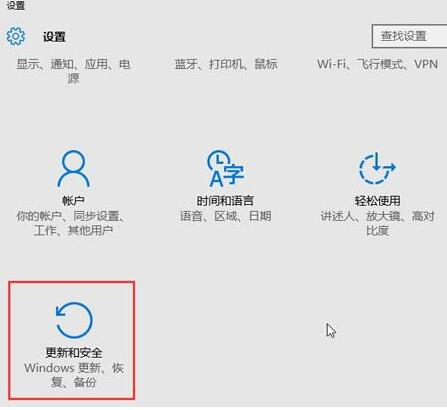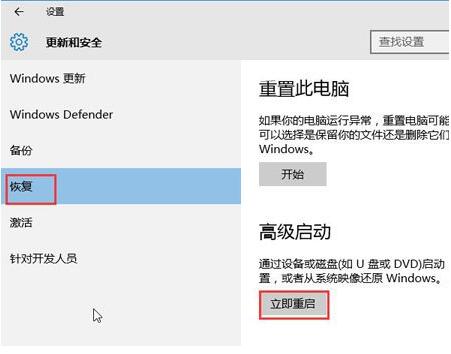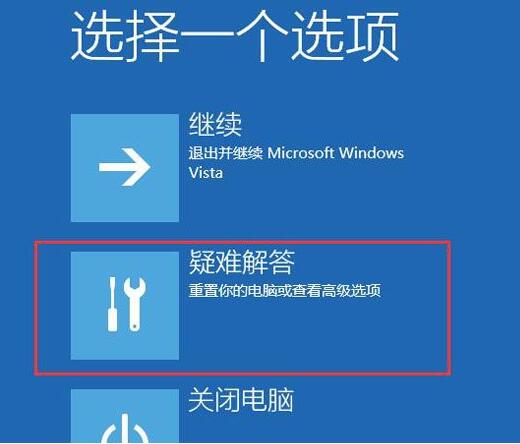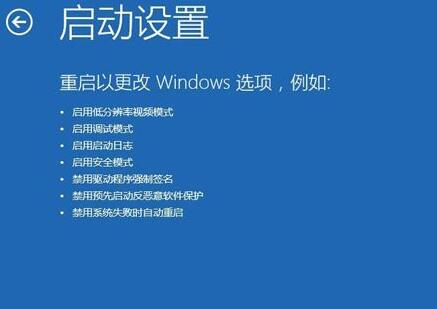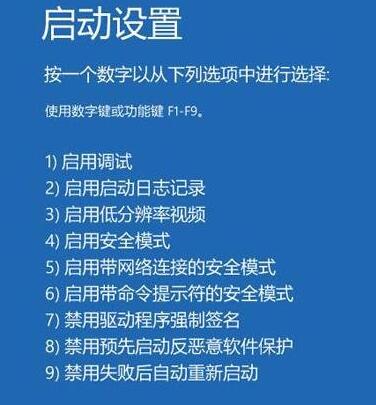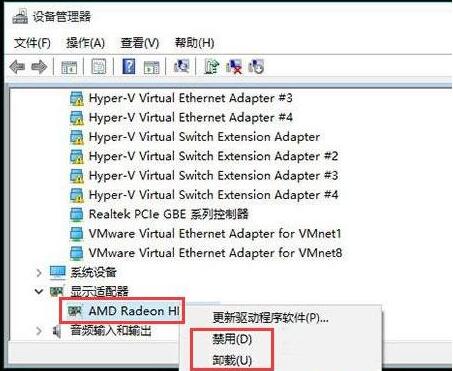win10怎么解决蓝屏重启 win10蓝屏重启的解决方法
作者:佚名 来源:xp下载站 时间:2021-02-01 09:22
相信有很多的小伙伴都知道现在使用win10系统的越来越多了,很多的小伙伴都是已经升级完win10的系统了,不过有一些小伙伴在升级后却出现了一些问题,比如蓝屏重启、网络用不了等等一系列的问题,那么我们在遇到win10蓝屏重启该怎么解决呢?下面小编就来跟大家分享一下win10系统蓝屏重启的详细解决教程。
1、右键点击win10桌面开始菜单,打开“设置”—“更新和安全”,如图:
2、接着在“更新和安全”窗口点击左侧“恢复”,在右侧窗口中点击“立即重启”。
3、重启后点击“疑难解答”,然后在“高级选项”窗口点击“启动设置”。
4、在“启动设置”窗口中点击“重启”。
5、接着在“启动设置”窗口中根据提示,按f4进入安全模式。
6、在安全模式下,右键点击开始菜单,接着点击“设备管理器”。
7、“设备管理器”窗口中找到显卡,右键点击该显卡,然后在右键菜单中禁用显卡或卸载显卡驱动。
以上内容就是小编为大家带来的对于win10蓝屏重启问题,我们可以用以上方法在安全模式中禁用独立显卡或卸载显卡驱动来解决类似问题。蓝屏大多都是因为驱动问题导致,如果在安全模式下不再出现蓝屏或无限重启问题,那么基本上可以判断是第三方软件或驱动的影响,用户可逐一卸载来排查。如果说安全模式下蓝屏的话,那就可以通过重装系统可以解决。希望对各位小伙伴有所帮助。